Créez et rédigez vos propositions d'honoraires et/ou de devis et téléchargez-les. Ré-utilisez votre modèle de proposition pour d'autres opportunités.
🔓 Permissions requises
Équipe : Voir les pipelines et Gérer les pipelines
| Temps de lecture | 5 min |
| Temps de mise en place | 10 min |
| Nombre d'étapes | 4 |
Sommaire
I/ Configurer la charte graphique
II/ Créer une proposition
III/ Rédiger la proposition
IV/ Sauvegarder une proposition comme modèle et la réutiliser
I/ Configurer la charte graphique
Vous pouvez créer une charte spécifique à vos propositions.
💡 Cliquez ici pour lire l'article sur le paramétrage de la charte graphique.
II/ Créer une proposition
Pour créer une proposition, allez dans le menu Opportunités à gauche > onglet Propositions puis cliquez sur le bouton + Proposition. 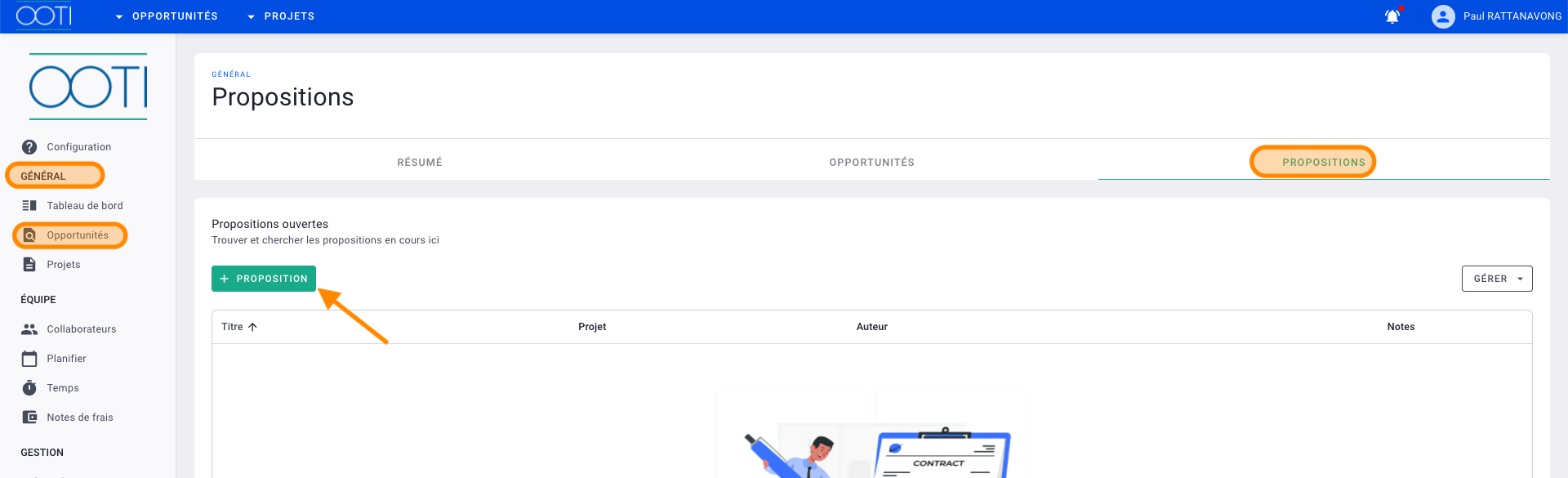
Sélectionnez votre opportunité puis cliquez sur Sauvegarder.
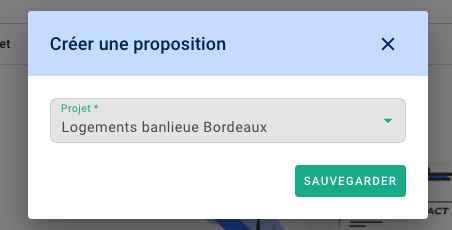
💡 Vous pouvez également créer une proposition depuis votre affaire, menu Opportunités ou Projets à gauche > onglet Honoraires > Propositions > + Proposition.
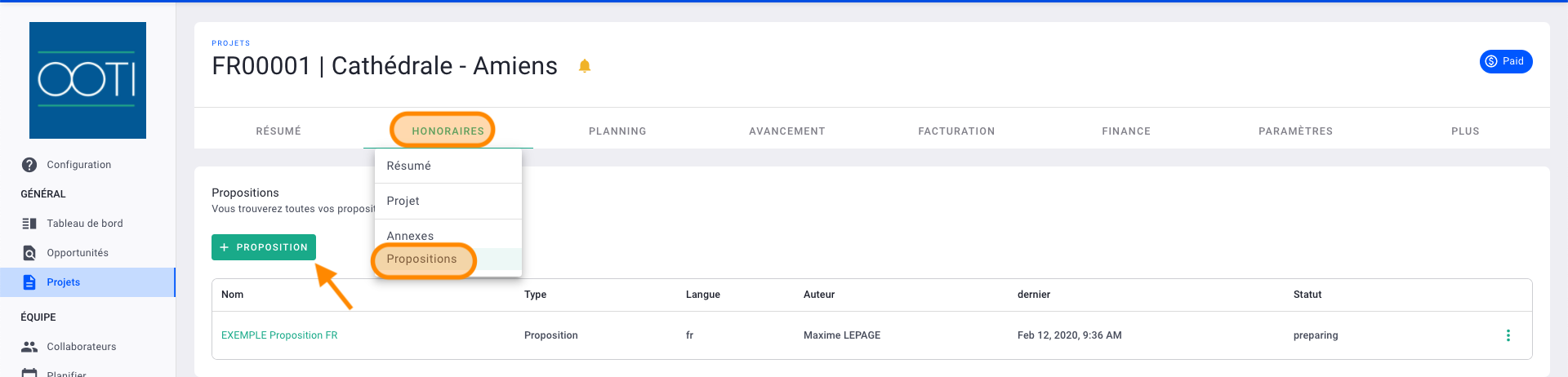
Cliquez sur le champ Mes modèles à gauche puis sélectionner Ajouter un modèle.
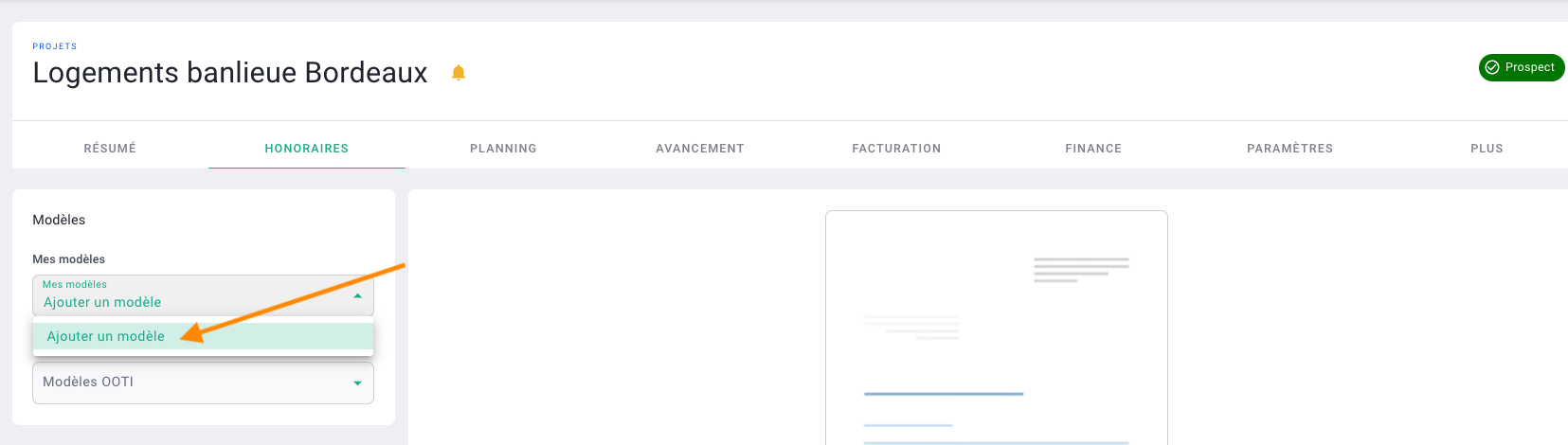
Saisissez le Titre de votre proposition. Sélectionnez la Langue puis cliquez sur Sauvegarder.
💡 Vous pourrez réutiliser cette proposition pour d'autres affaires (opportunités ou projets), elle vous servira de modèle.
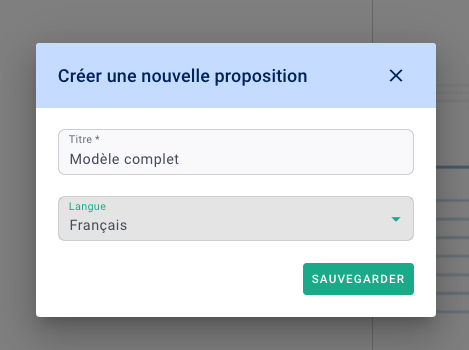
Vous arriverez dans une console de proposition. Celle-ci est composée de trois onglets :
- Aperçu : c'est le résultat, le rendu de votre proposition que vous téléchargerez en PDF.
- Page de garde : c'est la première page de présentation de votre proposition, vous pouvez la compléter.
- Document : c'est le corps de votre proposition avec tous les éléments, textes, tableaux d'honoraires...
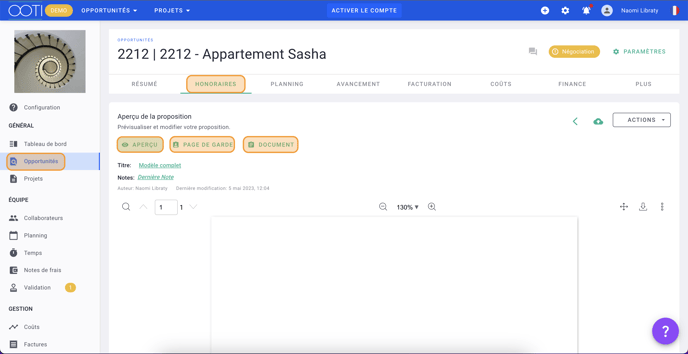
Cliquez sur le bouton Actions à droite > puis sur Configuration pour peaufiner votre proposition. Sélectionnez la Charte graphique et l'Orientation (portrait ou paysage) puis cliquez sur Sauvegarder.
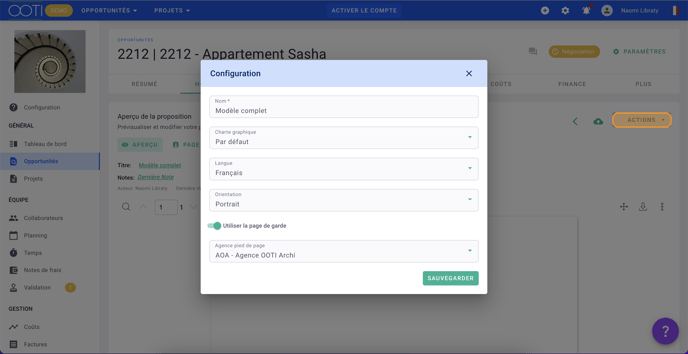
III/ Rédiger la proposition
1) La page de garde
Allez dans l'onglet Page de garde pour faire la page de présentation de votre proposition.
Rédigez le texte de la page de garde dans le rectangle blanc. Cliquez sur le petit bouton en bas à droite pour étendre le rectangle et faciliter votre rédaction.
Utilisez la barre d'outils pour optimiser votre texte.
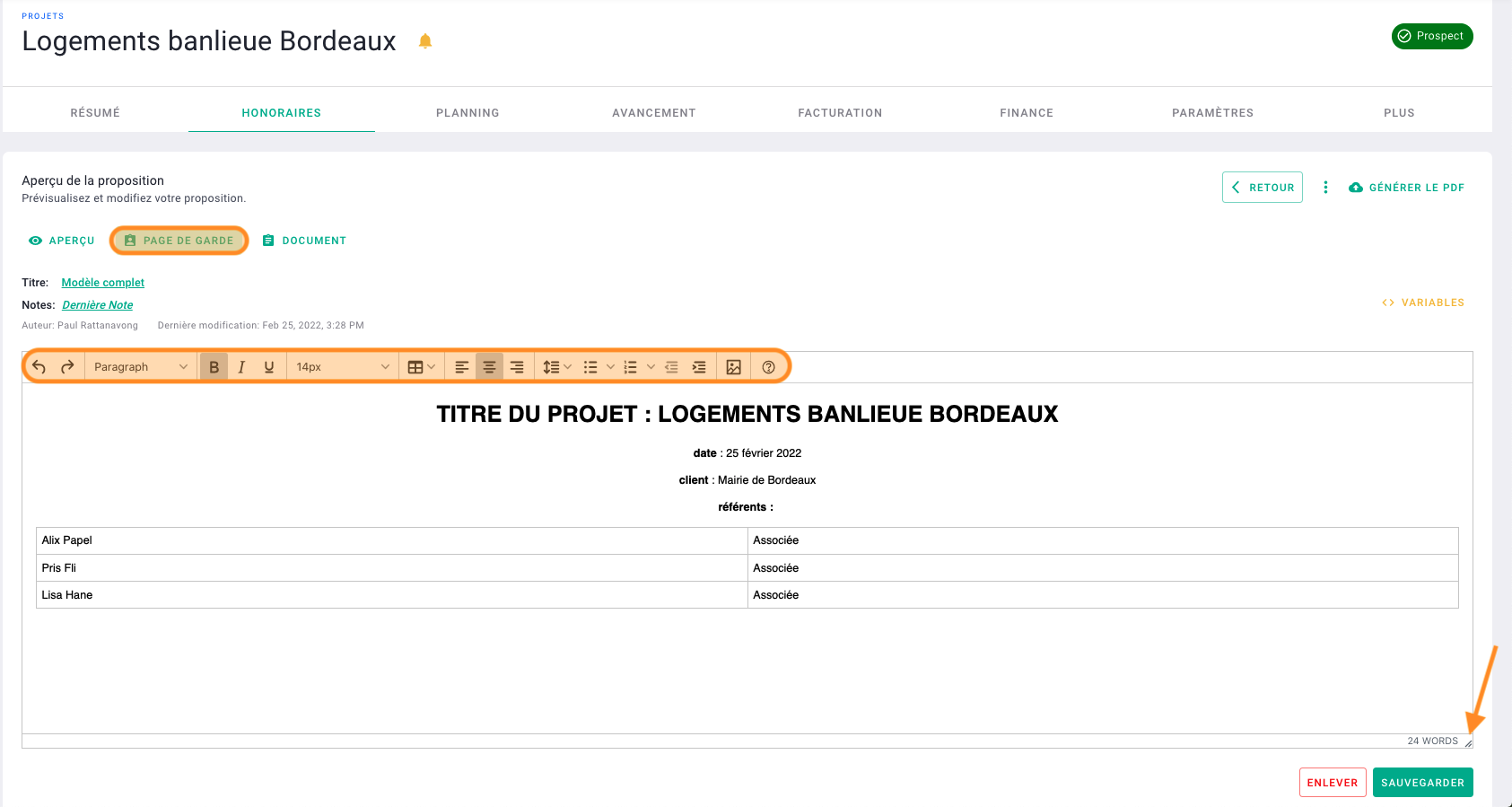
Après avoir rédigé votre texte, cliquez sur Sauvegarder.
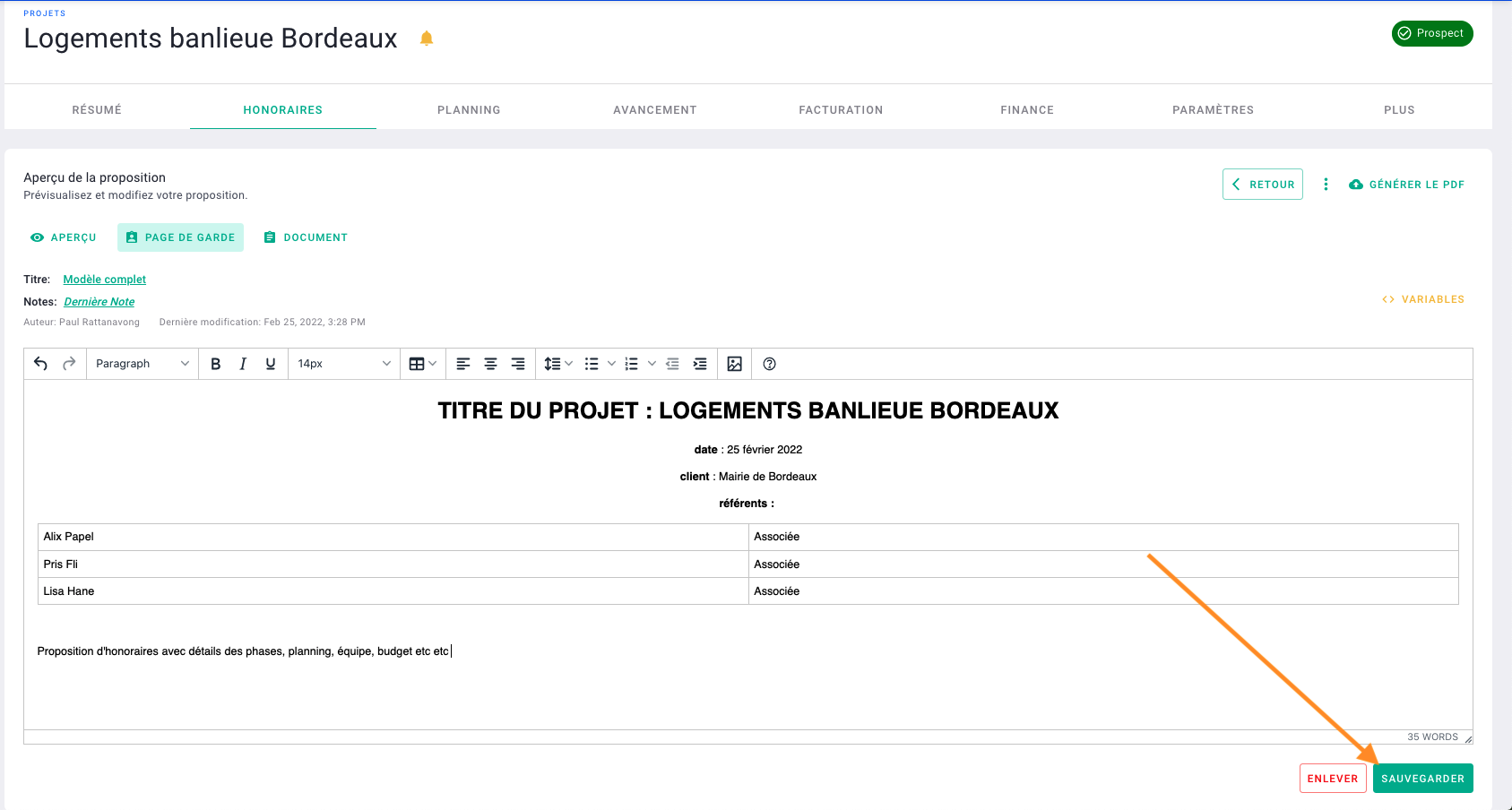
Une fois sauvegardé, allez dans l'onglet Aperçu > page 1 pour voir le résultat.
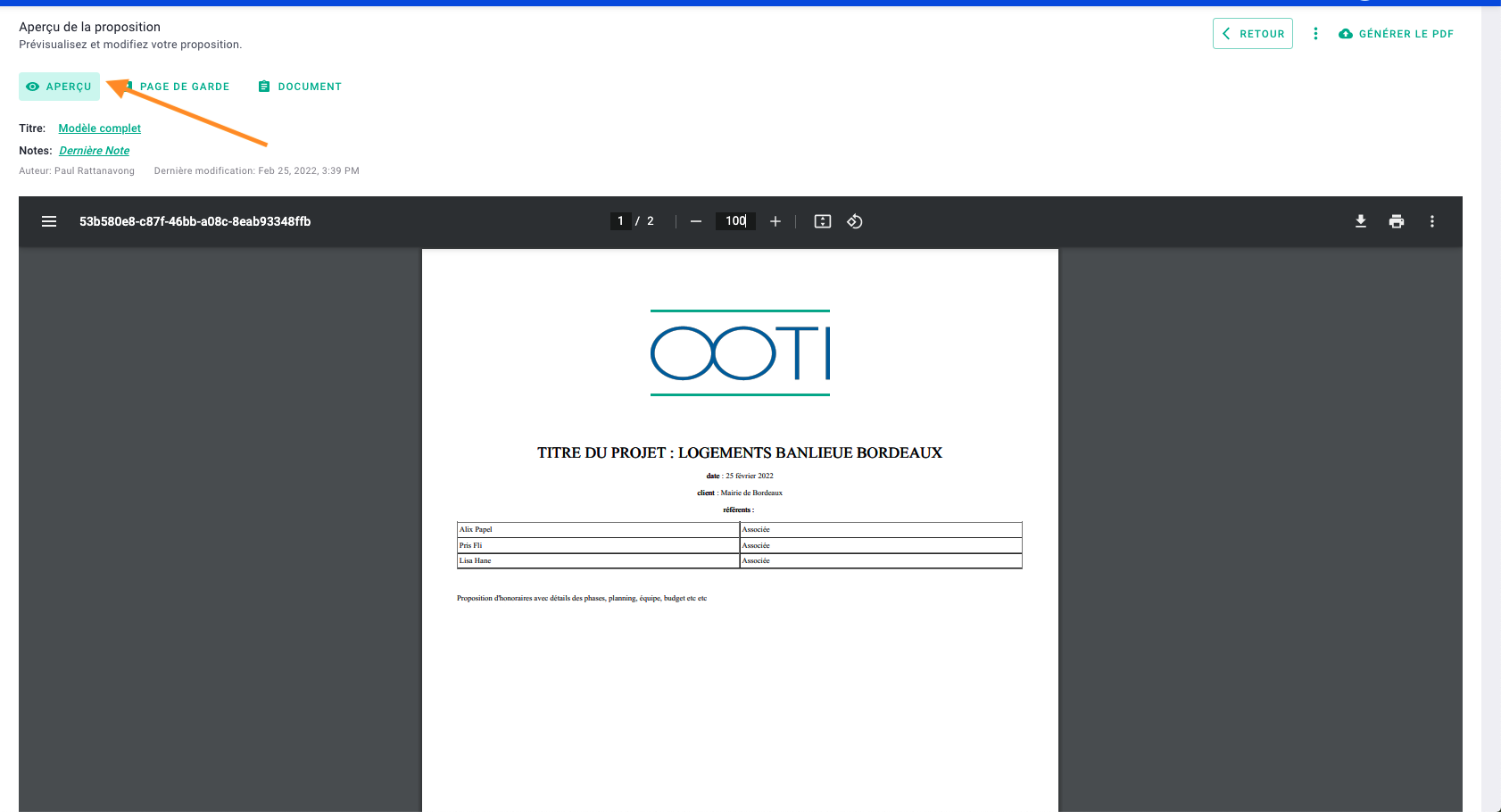
2) Le contenu
Allez dans l'onglet Document puis rédigez votre texte pour le corps de la proposition dans le rectangle blanc. Cliquez sur le petit bouton en bas à droite pour étendre le rectangle et faciliter votre rédaction.
Utilisez la barre d'outils pour optimiser votre texte.
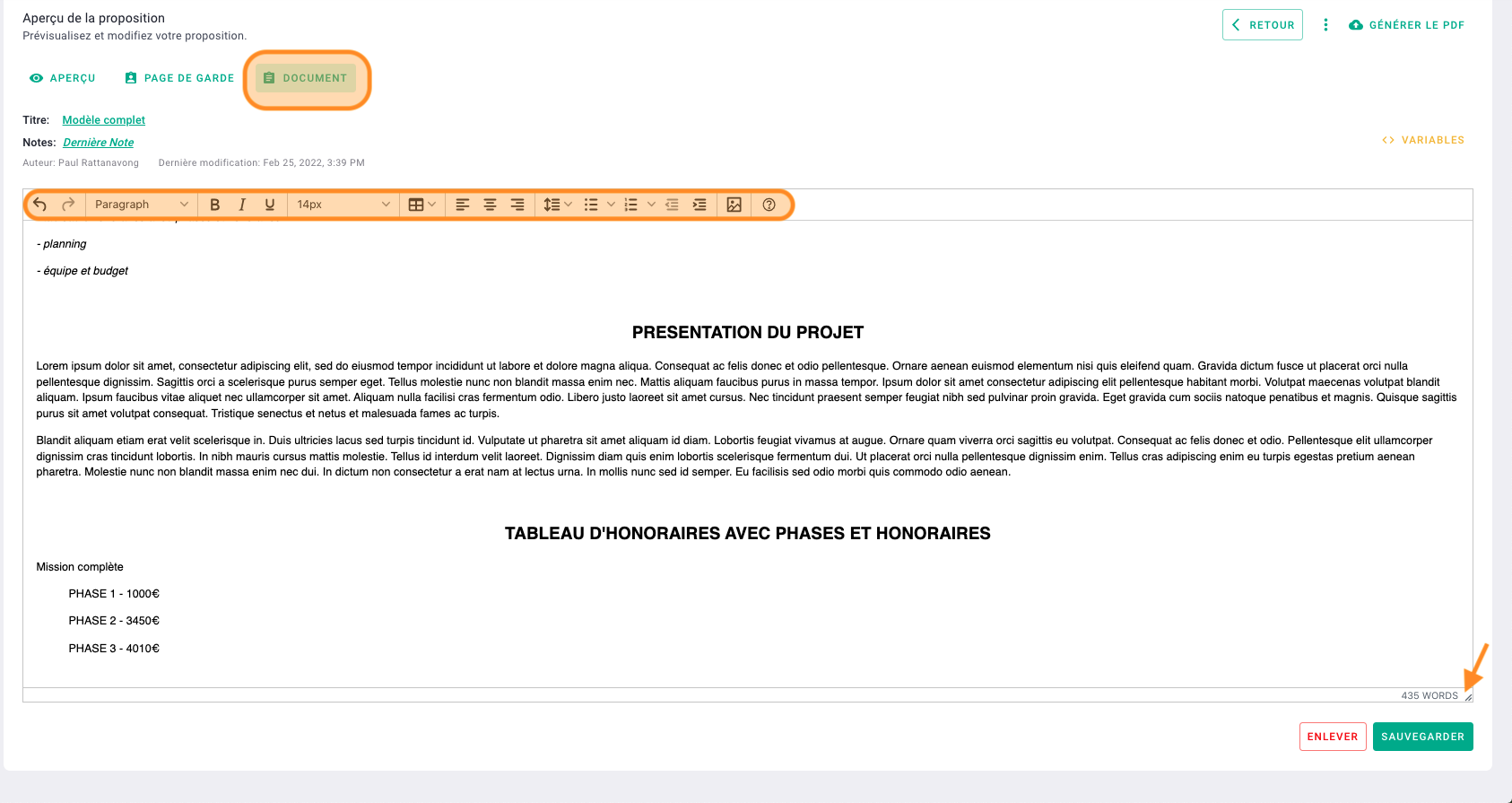
Après avoir rédigé votre texte, cliquez sur Sauvegarder.
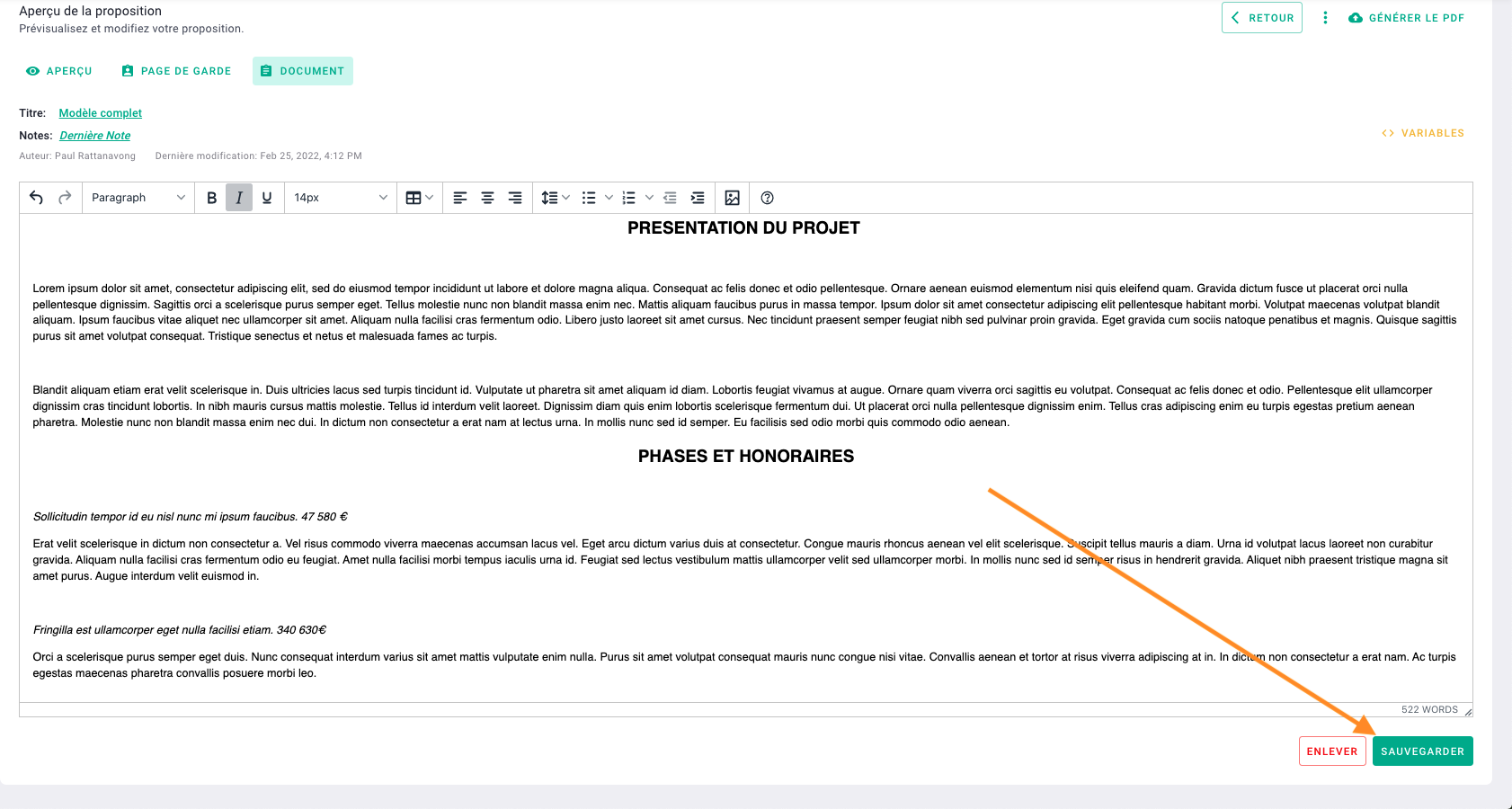
Une fois sauvegardé, allez dans Aperçu > à partir de la page 2 pour voir le résultat.
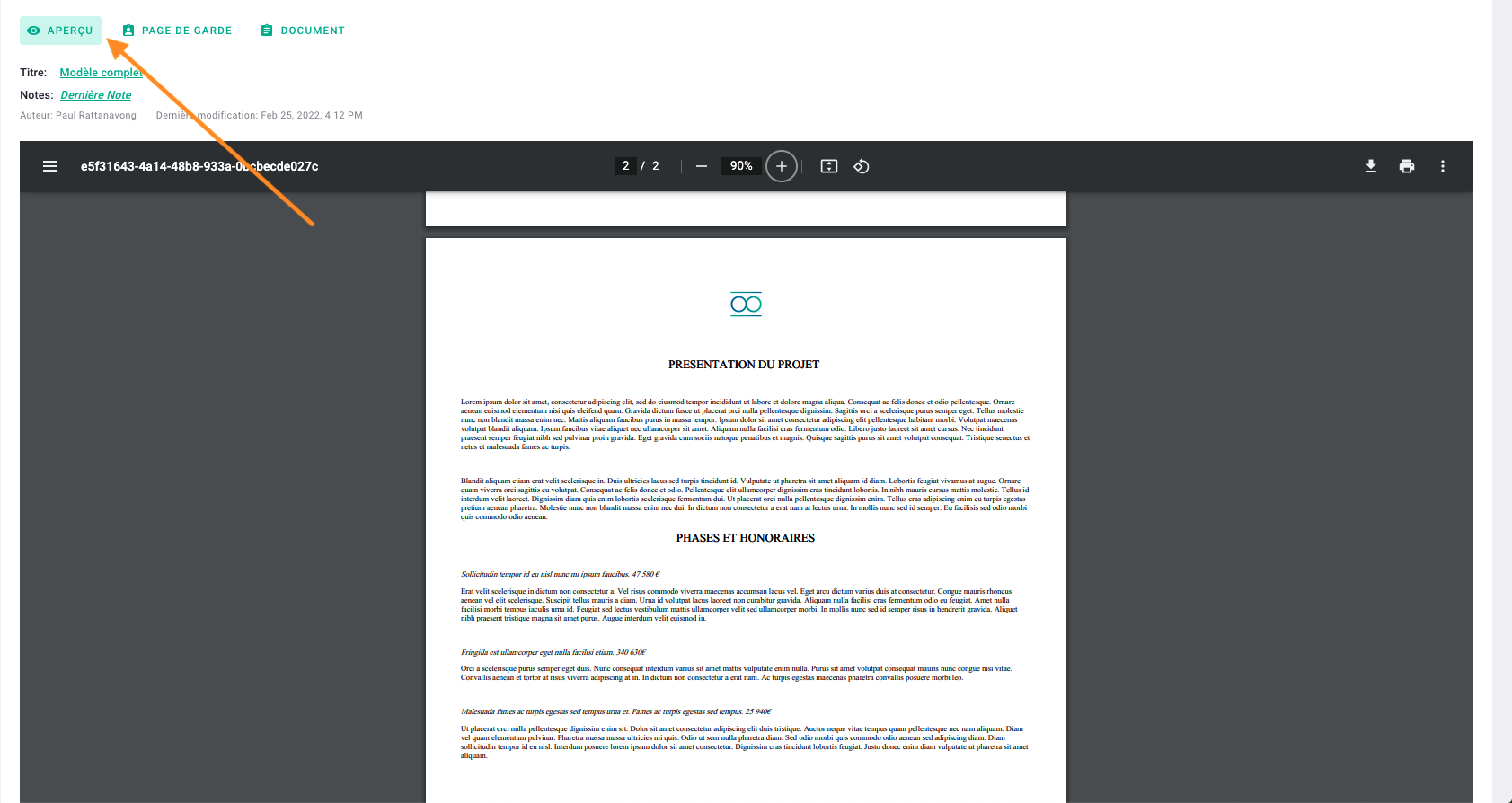
3) Les variables
Les variables sont des champs, des informations que vous remplissez quand vous complétez des éléments de l'affaire : Titre du projet, Honoraires, Nom du client... Ces variables sont propres à chaque champ que vous remplissez dans OOTI.
Vous pourrez alors utiliser ces variables qui sont propres à des fiches (projets ou clients par exemple) et les inclure dans votre proposition. Cela vous évitera de tout saisir une deuxième fois dans votre proposition.
Par exemple ici, le Titre du projet est "Logements banlieue Bordeaux" que nous avons ré-écrit manuellement dans la proposition.
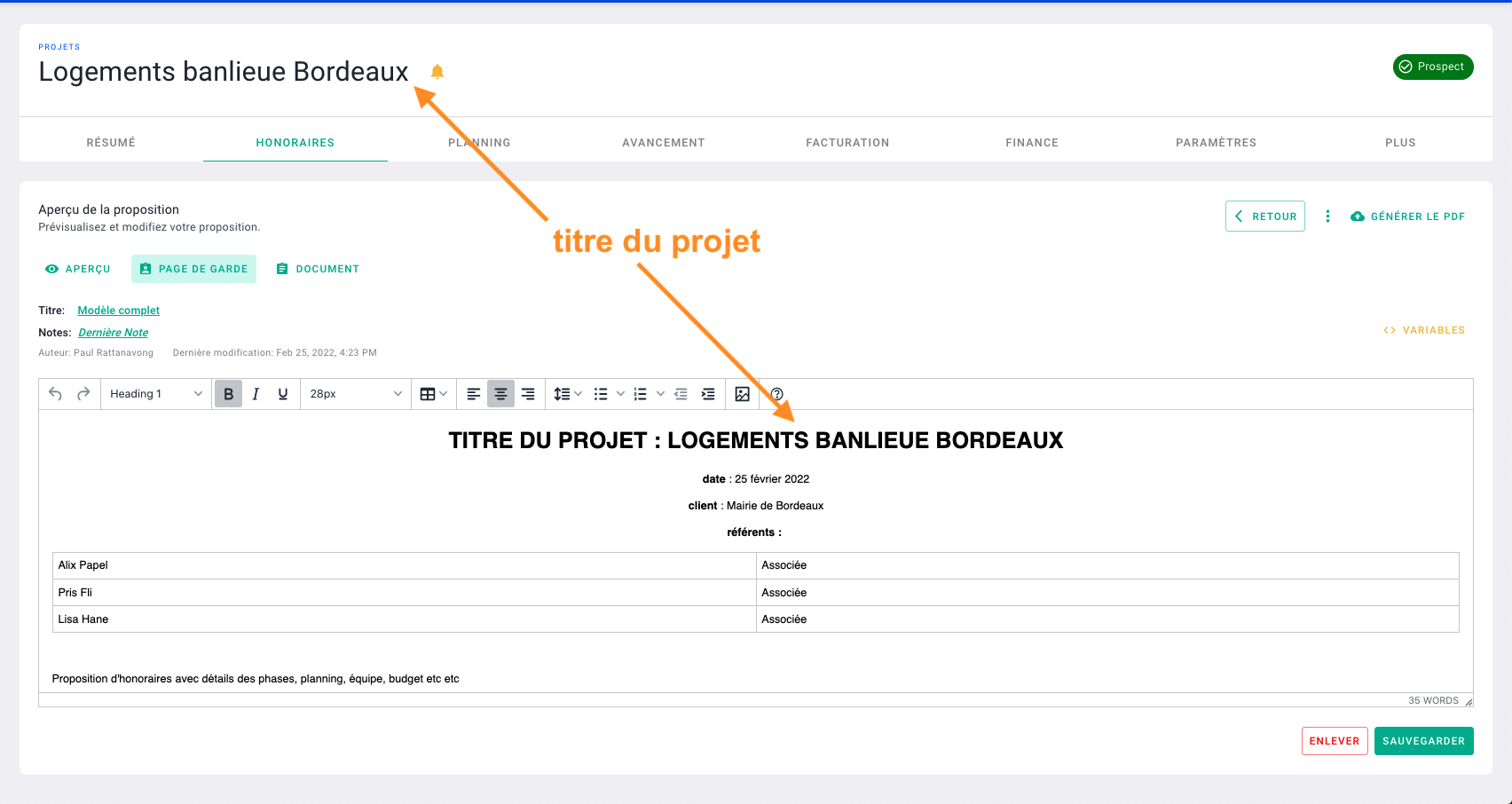
Idem ici, lorsque vous créez un client, vous remplissez entre autre le nom. Nous l'avons ré-écrit manuellement dans la proposition.
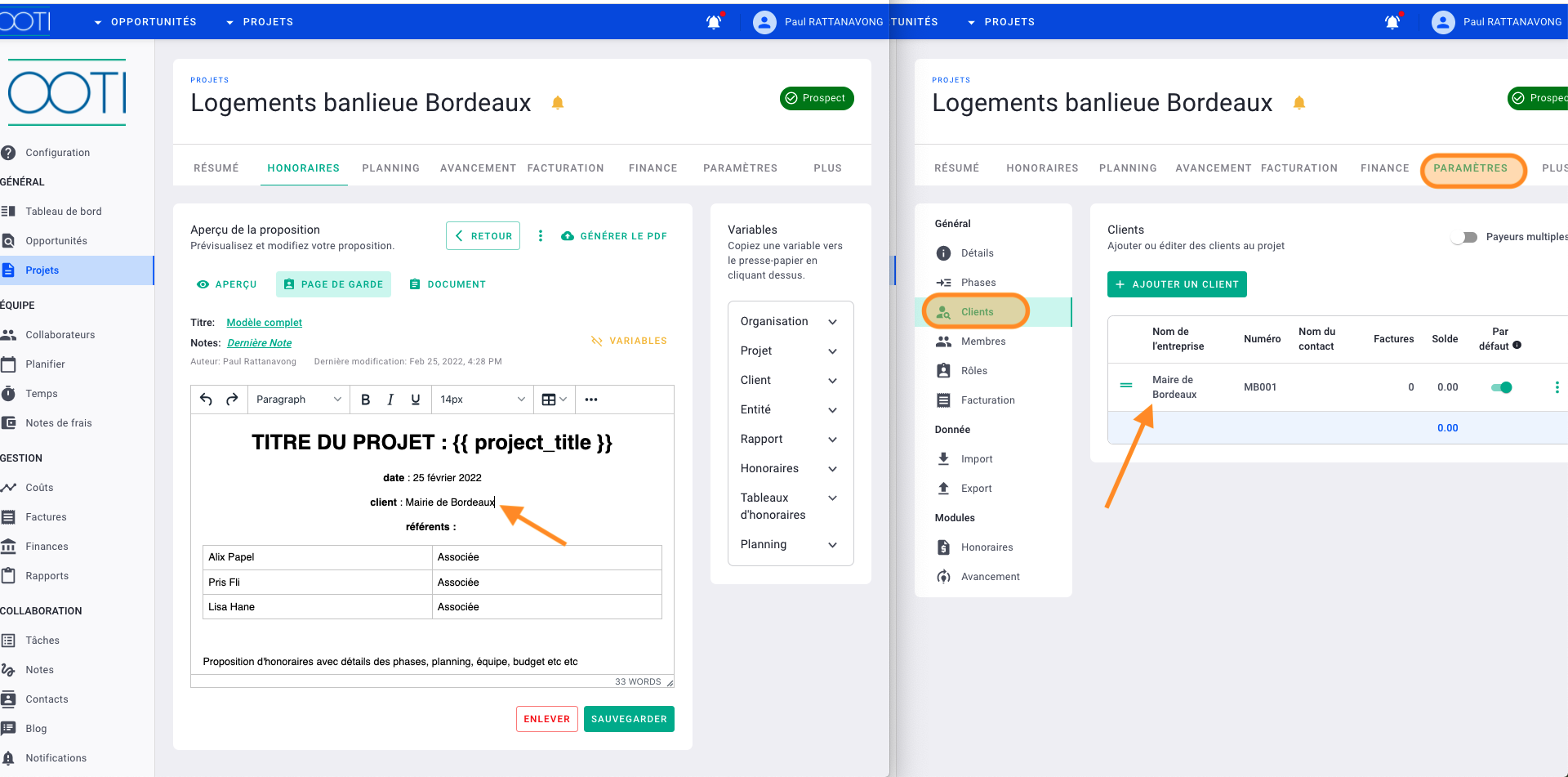
Pour éviter de tout ressaisir, cliquez alors sur Variables à droite.
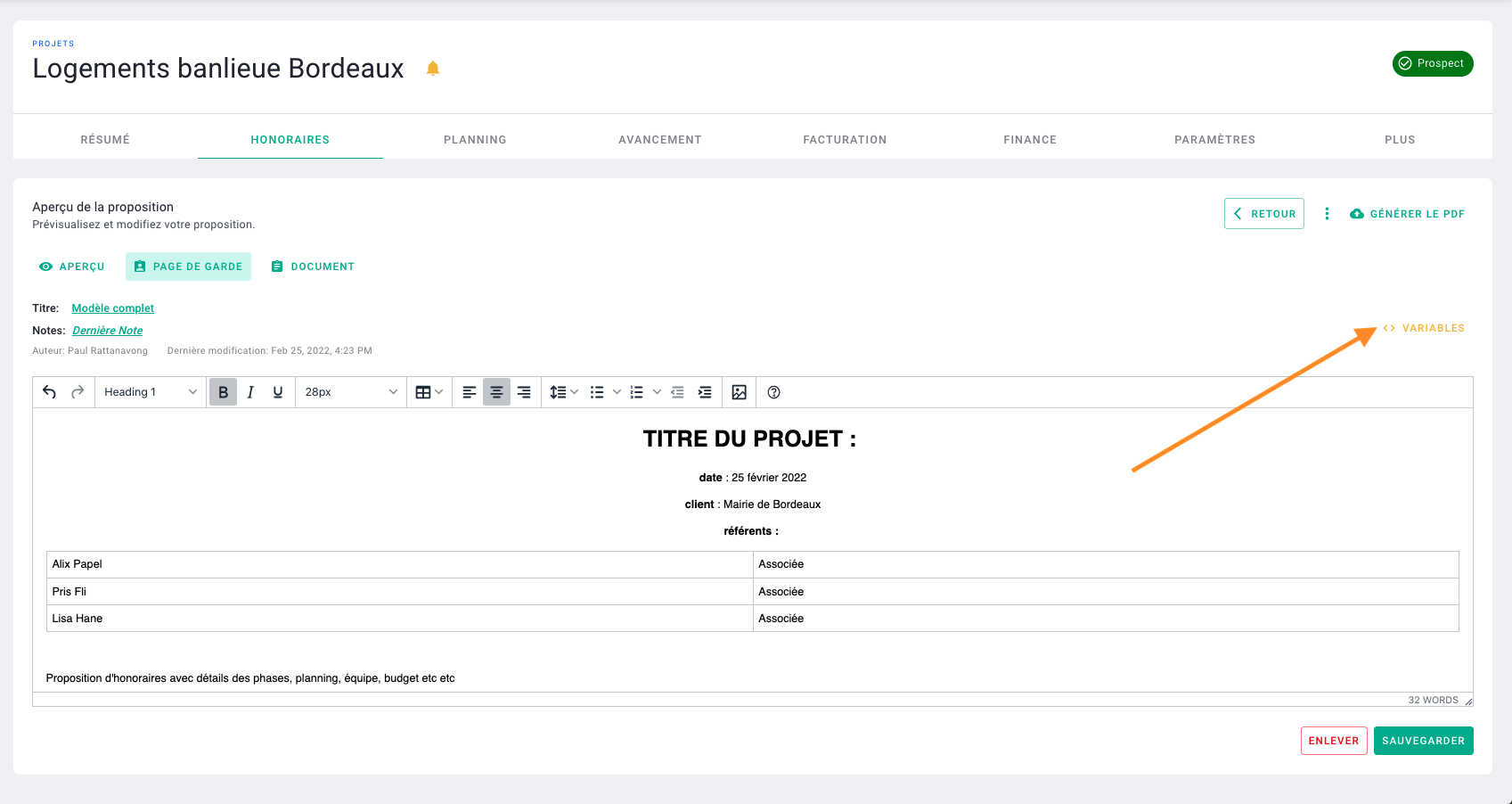
Vous trouverez toutes les variables organisées en sections.
💡 Les variables sont créées par OOTI et ne sont pas personnalisables actuellement.

Sélectionnez une section puis choisissez une variable en cliquant simplement dessus pour la copier. Vous verrez l'aperçu en noir.
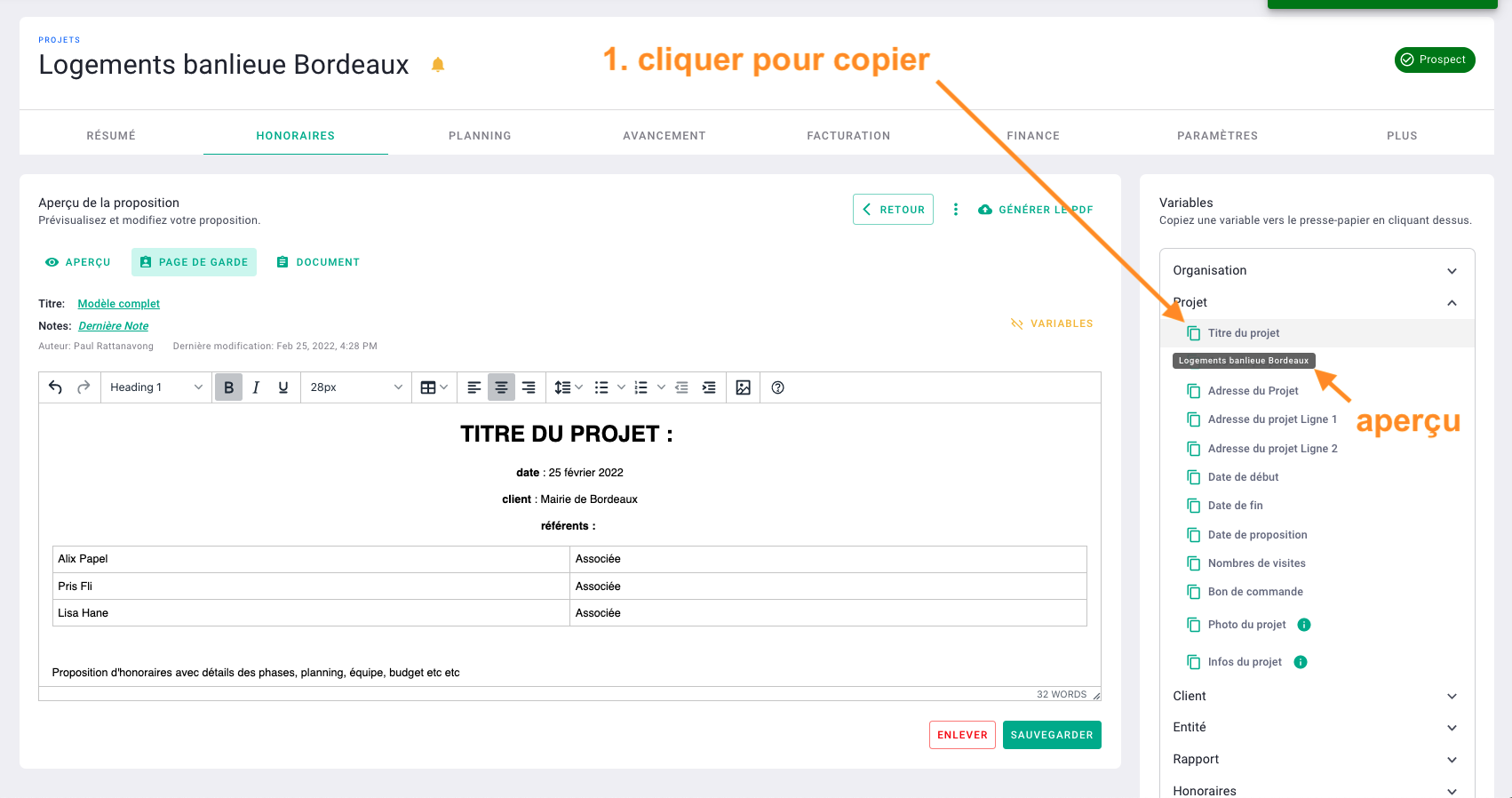
Tapez ensuite CTRL+V (PC) ou CMD+V (MAC) sur votre clavier pour la coller et ajouter la variable dans votre texte.
La variable a un format entre guillemets :
Laissez la variable comme telle, il ne faut pas la modifier.
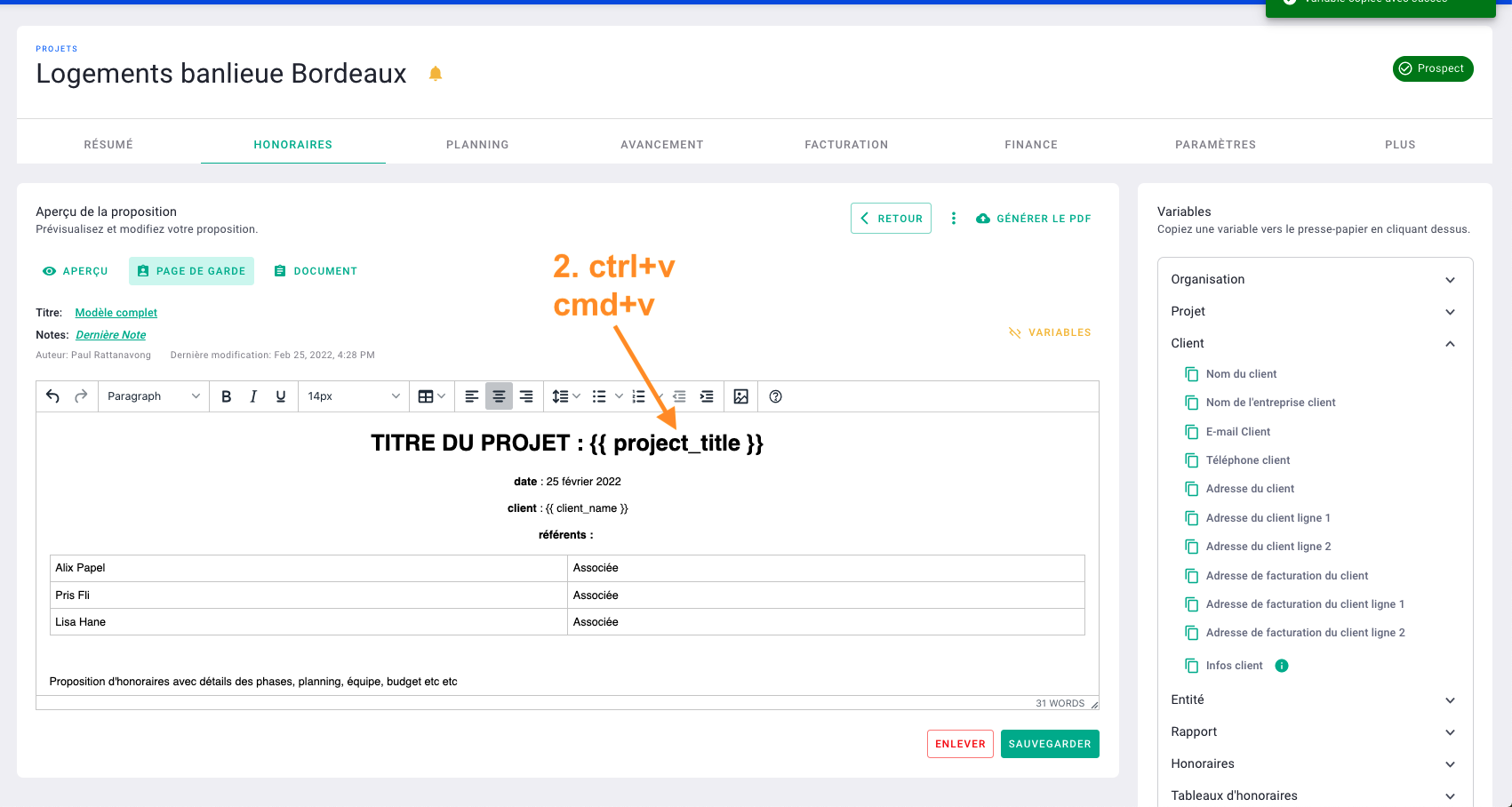
Ajoutez autant de variables que vous souhaitez.
Par exemple si vous avez ajouté des honoraires dans votre affaire avec les phases et les montants, utilisez la variable dans la rubrique Tableaux d'honoraires > Honoraires de production par phase.
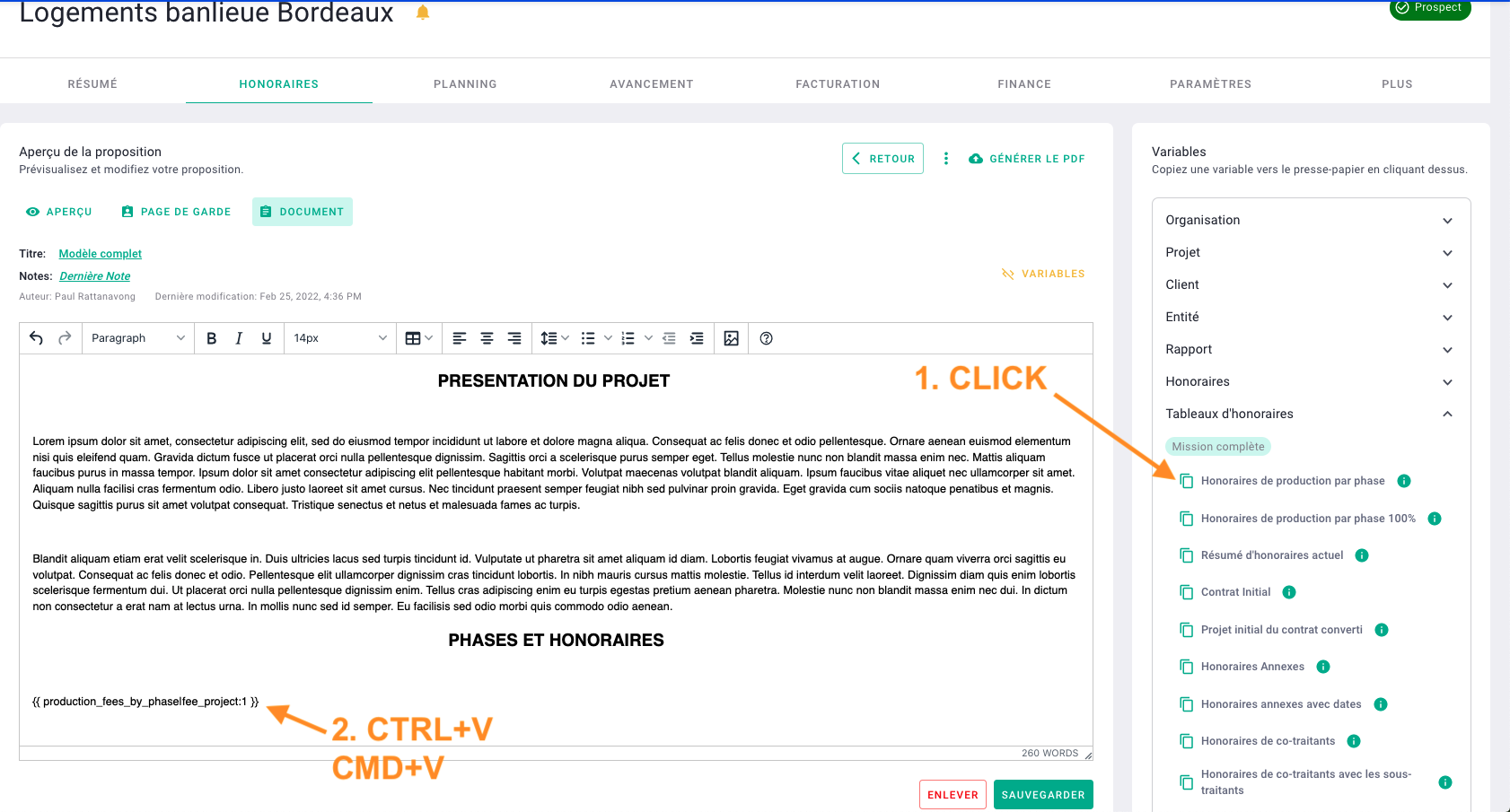
Une fois que votre texte est créé et complété avec les variables, cliquez sur Sauvegarder.
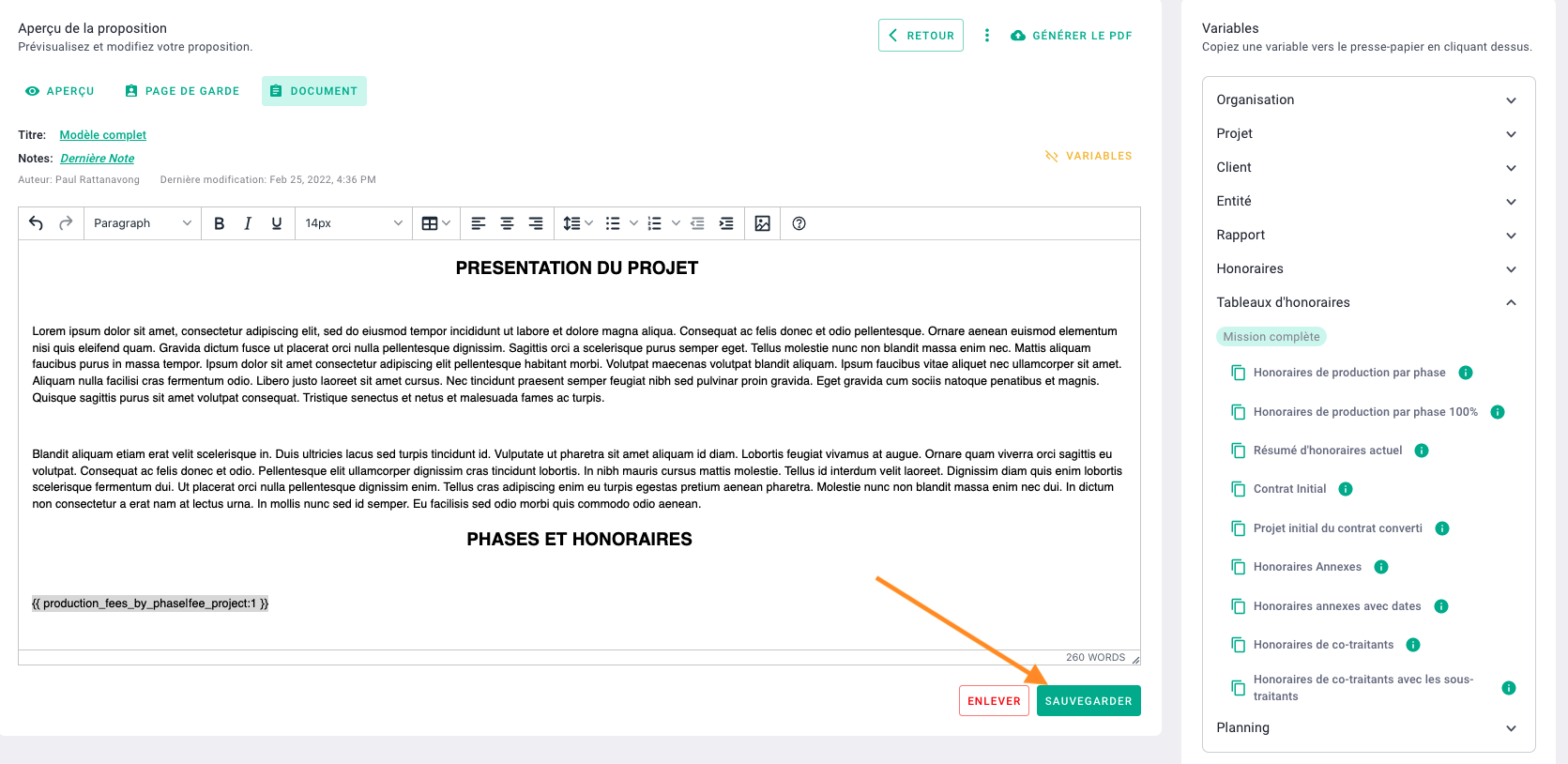
Une fois sauvegardé, allez dans l'onglet Aperçu pour voir le résultat.
💡 Les variables sont propres aux projets, clients... Si vous utilisez votre proposition avec des variables, les données des variables s'adapteront en fonction de l'affaire et de ses informations.
IV/ Sauvegarder une proposition comme modèle et la réutiliser
Dans votre proposition, cliquez sur Actions > Sauvegarder en tant que nouveau modèle.
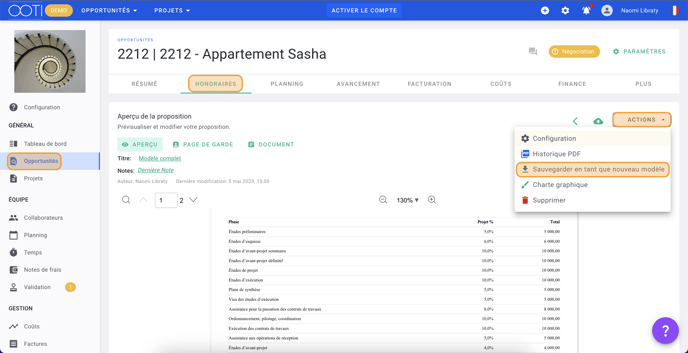
En créant une nouvelle proposition pour une affaire (projet ou opportunité), dans le champ Mes modèles > sélectionnez le modèle que vous avez sauvegardé > puis cliquez sur + Créer une proposition.
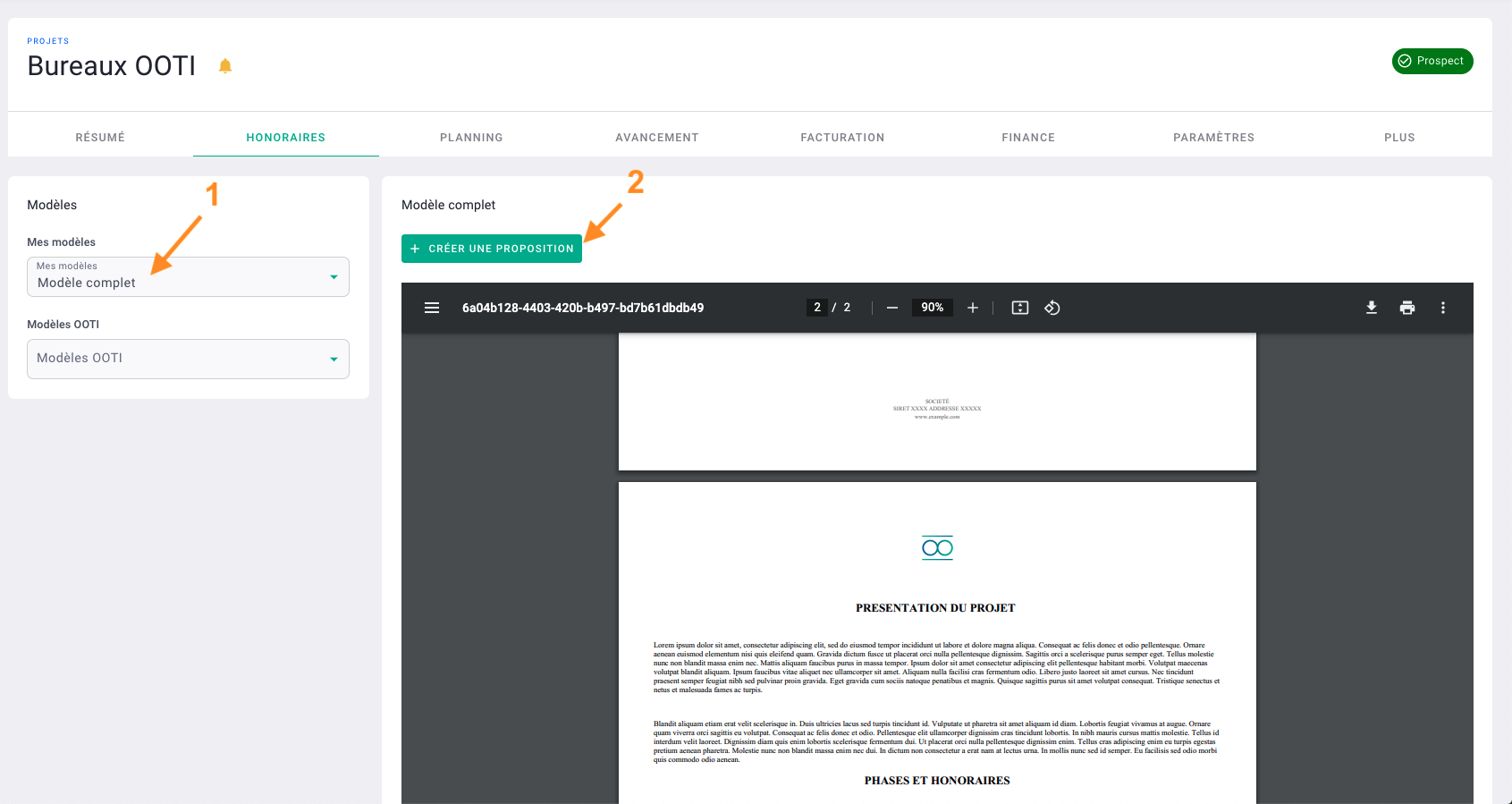
Si votre modèle a des variables, la proposition reprendra les informations liées à l'affaire. 🎉
